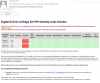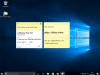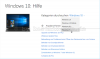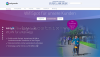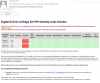
[…]kannst Du Dich vor einem Diebstahl Deiner Identität, Deiner Zugangsdaten schützen? Einen 100%igen Schutz gibt es nicht. Insbesondere gegen den Datendiebstahl direkt beim Dienstleistungsanbieter im Internet kannst Du persönlich nichts unternehmen. Aber Du kannst dafür Sorge tragen, dass sich ein entstandener Schaden nicht weiter ausbreitet! Dazu solltest Du folgende einfache Regeln beherzigen: Nutze für jeden Zugang ein eigenes Passwort. So können Datendiebe nicht auch auf alle anderen Zugänge zugreifen, sollten die Zugangsdaten eines Deiner Zugänge bekannt geworden sein. Nutze sichere Passwörter. Sichere Passwörter sollten aus einer Kombination aus Großbuchstaben, Kleinbuchstaben, Zahlen und Sonderzeichen bestehen. Das Passwort sollte nicht im Duden oder sonstigen Wörterbüchern zu finden sein, aus Namen oder Geburtstagen oder sonstigen persönlichen Daten bestehen, auch nicht in einzelnen Bestandteilen. Die länge des Passwortes sollte mindestens 8 Zeichen betragen (Ausnahme: WLAN-Schlüssel, hier sind mindestens 20 Zeichen zu empfehlen.) Vermeide ebenso Tastaturmuster, wie „qwertz“, „1q2w3e4r“, „qaywsx“… Einen Anhaltspunkt dafür, wie sicher Dein Passwort ist, gibt die Internetseite https://howsecureismypassword.net/. Hier wird angezeigt, wie lange es dauern könnte, Dein Passwort zu errechnen. Das deutschsprachige Pendant zu diesem Angebot findest Du unter https://www.experte.de/passwort-check. Hier bekommst Du auch direkt angezeigt, ob dieses Passwort in den Leak-Datenbanken bereits vorhanden ist und daher keinesfalls mehr genutzt werden sollte. Passwörter sollten niemals unverschlüsselt auf dem Computer gespeichert werden. Hier sind eher Passwort-Verwaltungsprogramme oder der alte Notizzettel (an einem sicheren Ort aufbewahrt!) zu empfehlen. Passwörter sollten regelmäßig geändert werden! Die Eingabeseiten der Internetdienstleister sollten immer direkt und niemals über einen Link in einer Email aufgerufen werden. Die URL der Seite sollte […]

[…]die Benutzer-Ordner etc., kannst Du über das Desktop-Menü die Windows-Einstellungen (Windows 10) die Systemsteuerung (Windows 7, Windows 8) die Registry Download Tool zur Wiederherstellung der Desktopsymbole ganz einfach wieder einblenden. Oder auch ausblenden, wenn Du sie nicht brauchen solltest. Desktopsymbole wiederherstellen mit dem Desktop-Menü Eine einfache Methode, alle Desktop-Symbole ein- oder auszublenden, steht jedoch über den Desktop > rechte Maustaste > Ansicht bereit. Aber es gibt auch mehrere Möglichkeiten, auf die Anzeige einzelner Desktop-Symbole Einfluss zu nehmen: Einmal über die Desktopsymboleinstellungen oder auch direkt über die Registry. Und so funktioniert es: Desktopsymbole wiederherstellen über die Desktopsymboleinstellungen: Windows 10: Um die Desktopsymboleinstellungen beispielsweise unter Windows 10 aufzurufen… … klickst Du zunächst unten links auf > Start dann auf > Einstellungen > Personalisierung > Designs und dann auf den Eintrag auf der rechten Seite > Desktopsymboleinstellungen Es erscheint…. das Einstellungsfenster der Desktopsymboleinstellungen: TIPP: Alternativ kannst Du die Windows-Einstellungen auch mit der Tastenkombination „Windows“ + „i“ öffnen und dann den beschriebenen Weg über den Eintrag „Personalisierung„, „Design“ und den Eintrag „Desktopsymboleinstellungen“ gehen. Desktopsymbole wiederherstellen mit den Desktopsymboleinstellungen vorherige Windows-Versionen: In den vorherigen Windows-Versionen klickst Du zunächst auf -> Start dann auf -> Systemsteuerung -> Darstellung und Anpassung -> Anpassung und dann auf -> Desktopsymbole ändern. Auch hier öffnet sich nun das Einstellungsfenster der „Desktopsymboleinstellungen“. Desktop-Symbole mit den Desktopsymboleinstellungen wiederherstellen: Über das Einstellungsfenster „Desktopsymboleinstellungen“ kannst Du nun auswählen, welche Symbole angezeigt oder ausgeblendet werden sollen. Auch kannst Du Symbole durch Symbole anderer Designsets ersetzen. Die entsprechenden Einstellungen bestätigst du dann mit einem Klick auf „OK„. Desktop-Symbole mit den […]
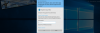
[…]User Account Control) wurde bereits mit Windows Vista eingeführt und leistet bis zum heutigen Windows 10 gute Dienste in Sachen Sicherheit für Dein System. Die Aufgabe der Benutzerkontensteuerung ist es, vor der Ausführung von systemverändernden Programmen / Apps eine Bestätigung des Computernutzers einzuholen. So können schädliche Programme nicht mehr so leicht unbemerkt das System verändern. Technisch gesehen bewirkt die Benutzerkontensteuerung einer Erhöhung der Rechte des Nutzers für den angestrebten, systemverändernden Prozess. Wenn die Benutzerkontensteuerung aktiviert ist, arbeitet selbst der Inhaber eines Administrator-Kontos mit normalen Benutzerrechten, die dann – wenn erforderlich – durch die Benutzerkontensteuerung nach Bestätigung der Sicherheitsfrage auf die erforderliche Rechteebene angehoben wird. Tipp: Weitere Informationen zum Thema Benutzerkontensteuerung: https://de.wikipedia.org/wiki/Benutzerkontensteuerung Einige User – insbesondere diejenigen, die sich einen Computer beispielsweise mit den Kindern teilen – möchten den Schutz vor Systemveränderungen dadurch erweitern, dass das Abfragefenster der Benutzerkontensteuerung um eine Abfrage des Adminpasswortes ergänzt wird. Jedoch bietet Windows in dem Einstellungsmenü der Benutzerkontensteuerung keine solche Option an. Die Einrichtung der zusätzlichen Passwortabfrage ist dennoch ohne große Umstände möglich. Auf die Benutzerkontensteuerung solltest Du keinesfalls verzichten, auch wenn die regelmäßig erscheinenden Fenster mit den Sicherheitsfragen als störend empfunden werden. Auch sind sichere Einstellungen wie oben bei der sinnvollen Nutzung der Benutzerkontensteuerung unerlässlich! Passwortabfrage aktivieren: Um die Sicherheitsabfrage der Benutzerkontensteuerung um eine Abfrage des Adminpasswortes zu ergänzen, ist ein kleiner Eingriff in die Registry Deines Systems erforderlich. In diesem navigierst Du auf der linken Seite zu dem Schlüsselordner HKEY_LOCAL_MACHINE\SOFTWARE\Microsoft\Windows\CurrentVersion\Policies\System Dort findest Du unter vielen anderen Werten auch die beiden Einträge ConsentPromptBehaviorAdmin (Standardwert "5") ConsentPromptBehaviorUser (Standardwert "3") […]
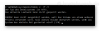
[…]alles möglich ist, zeigt der Befehl „chkdsk“ zusammen mit dem Schalter „/?„: Microsoft Windows [Version 10.0.15063] (c) 2017 Microsoft Corporation. Alle Rechte vorbehalten. C:\WINDOWS\system32>chkdsk c: /? Überprüft einen Datenträger und zeigt einen Statusbericht an. CHKDSK [Volume[[Pfad]Dateiname]]] [/F] [/V] [/R] [/X] [/I] [/C] [/L[:Größe]] [/B] [/scan] [/spotfix] Volume: Gibt den Laufwerkbuchstaben (gefolgt von einem Doppelpunkt), den Bereitstellungspunkt oder das Volume an. Pfad / Dateiname: Dateiname Nur FAT/FAT32: Gibt die Dateien an, die auf Fragmentierung überprüft werden sollen. /F Behebt Dateisystem-Fehler auf dem Datenträger. /V FAT/FAT32: Zeigt den vollständigen Pfad und Namen jeder Datei auf dem Datenträger an. NTFS: Zeigt Bereinigungsnachrichten an, falls vorhanden. /R Sucht beschädigte Sektoren und stellt lesbare Informationen wieder her. (bedingt /F, wenn /scan nicht angegeben wird). /L:size Nur NTFS: Ändert die Größe der Protokolldatei in die angegebene Anzahl von KB. Fehlt die Größenangabe, wird die aktuelle Größe angezeigt. /X Erzwingt ggf., dass die Bereitstellung des Volumes zuerst aufgehoben wird. Alle geöffneten Handles zum Volume werden dann ungültig. (bedingt /F). /I Nur NTFS: Führt eine gelockerte Überprüfung der Indexeinträge aus. /C Nur NTFS: Überspringt das Überprüfen von Zyklen innerhalb der Ordnerstruktur. /B Nur NTFS: Wertet fehlerhafte Cluster auf dem Volume erneut aus (bedingt /R). /scan Nur NTFS: Führt eine Onlineüberprüfung im Volume aus. /forceofflinefix Nur NTFS: (Muss in Verbindung mit "/scan" verwendet werden.) Umgeht die gesamte Onlinereparatur. Alle gefundenen Fehler werden in die Warteschlange für die Offlinereparatur eingereiht (d. h. "chkdsk /spotfix"). /perf Nur NTFS: (Muss in Verbindung mit "/scan" verwendet werden.) Verwendet mehr Systemressourcen, um eine Überprüfung so […]
Sorry, Du kannst Dich unter dieser Internetadresse nicht […]
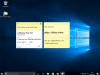
[…]der kleinen „Klebezettel“ berichtet. Leider wurde das entsprechende Programm mit dem Windows 10 – Update auf Built 1607 entfernt und durch ein neues Programm ersetzt. Jetzt lassen sich die Inhalte mittels Cortana zwar automatisch ergänzen, jedoch sind die Sicherungsdateien der alten Sticky Notes unbrauchbar. Ebenso kann der Text der neuen Notizzettel bisher nicht formatiert werden. Daher suchen die Nutzer eine Möglichkeit, die alten Sticky Notes wieder nutzen zu können. Dazu muss jedoch die alte Version der Sticky Notes wieder zum Funktionsumfang von Windows 10 hinzugefügt werden. Nixi bietet hier ein einfaches Installationsprogramm zum Download an: Sticky Notes Download Die Installation der Sticky Notes geht damit schnell und einfach: Nach dem Download der Setup-Dateien befindet sich ein zip-Ordner auf Deinem Computer. Im vorliegenden Beispiel wurde diese auf dem Desktop abgelegt. Die in dem Ordner befindlichen Dateien werden zunächst extrahiert / entpackt. Dazu klicke mit der rechten Maustaste auf den Ordner und wähle im sich öffnenden Menü den Punkt „Alle extrahieren…„. Im anschließenden Dialog wählst Du dann den Speicherort der entpackten Dateien aus – beispielsweise wieder den Desktop – und klickst danach auf „Extrahieren„. Es öffnet sich dann der entpackte Ordner mit zwei Dateien: ‚Bitte lesen‘ (PDF-Datei) mit weiteren Informationen ‚StickyNotesSetup‘ (Exe-Datei) zur Installation Sticky Notes Installation Nach einem Doppelklick auf die ‚StickyNotesSetup.exe‚ kann es, je nach Konfiguration Deines Systems zu einer Warnmeldung kommen, dass diese „App unter Umständen ein Risiko für den Computer darstellt„. TIPP: Um jedes Risiko auszuschließen, solltest Du zunächst die md5-Checksumme jeder Downloaddatei / jedes Downloadverzeichnisses überprüfen, […]
Tipp: Hilfe zu Windows 10 auf kostnix-web.de! Windows 10 steigert weiterhin seinen Marktanteil unter den Windows-Versionen und liegt mittlerweile auf dem zweiten Platz – weit hinter Windows 7 als derzeit beliebtestes Windows-Betriebssystem. Was aber, wenn es Probleme mit dem neuen Windows 10 gibt? Microsoft selbst bietet hier umfangreiche Informationen an. Tipp: Hier findest Du auch Hilfe zu den anderen Versionen von Windows! Unter Windows-Hilfe gibt es umfangreiche Hilfestellungen. Aber auch die Nutzer von Windows 7, Windows 8.1 und Windows 10 Mobile werden hier nicht […]

Für die Nutzer von Windows 7 bietet Microsoft ein weiteres Service Pack an, auch wenn es offiziell nicht so genannt wird. Damit spart sich der Nutzer eine Menge Zeit und Arbeit bei der Neuinstallation von Windows 7. Das neue Service Pack nennt sich „Convenience Update Rollup“ und beinhaltet alle Updates seit dem Service Pack 1 aus dem Jahre 2011. Um dieses Service Pack 2 installieren zu können, müssen jedoch zwei Voraussetzungen erfüllt sein: das Service Pack 1 muss bereits installiert sein das Update Patch KB3020369 muss ebenfalls installiert sein. Danach kannst Du das Service Pack 2 installieren. Aber wie erfährst Du, ob das Service Pack 1 bereits installiert ist? Dazu klickst Du auf Start > Systemsteuerung > System und Sicherheit > System In dem sich öffnenden Fenster wird Dir dann angezeigt… …ob das SP 1 schon installiert wurde und welche Architektur Dein Windows hat. Danach kannst Du Dir folgende Dateien passend zu Deinem System herunterladen und installieren: Für x86-Systeme: Für […]
[…]an der automatischen Einrichtung der Hot-Spots auf den Routern der Kunden, sofern der Einrichtung nicht widersprochen wird. Somit geht Unitymedia davon aus, dass der Kunde diese Einrichtung will, solange er nicht widerspricht. Nur so sei der schnelle Aufbau des Hot-Spot-Netzes gewährleistet. Verbraucherschützer hatten gefordert, dass sich Unitymedia zunächst aktiv die Zustimmung der Kunden einholt, um im Anschluss die Hot-Spots einzurichten. Weitere […]